Camera Raw: Strumento Efficace Per Il Ritocco Rapido
Se sei appassionato di Fotografia hai sicuramente sentito parlare di Camera Raw, il plug-in di photoshop per lo sviluppo del file digitale Raw.
Camera raw è essenziale se hai una reflex, in quanto il formato comune di scatto è proprio il raw, ma questo utile plug-in è in grado di elaborare anche immagini in formato JPEG e TIFF e ti consente di fare un ritocco preciso e veloce perché ha tutte le funzionalità principali di foto ritocco in una posizione visibile ed intuitiva.
Prima di iniziare a spiegarti quali sono le funzionalità base di camera raw che ti consentiranno di modificare foto correggendo i difetti più evidenti, voglio spiegarti perchè è così importante questo tipo di codifica e di conseguenza, perchè camera raw è così utilizzato.
Camera Raw: perché prediligere il formato Raw?
Il raw, che in inglese significa crudo o grezzo, descrive un particolare metodo di memorizzazione dei dati che viene usato per evitare perdite di dati.
Perché è possibile? I dati da memorizzare sono catturati direttamente dal sensore della fotocamera, evitando che vengano elaborati dal software che digitalizzerà l’immagine e quindi evitando anche la compressione.
Il principale vantaggio di questo formato quindi è che memorizza molte più informazioni di qualsiasi altro formato e di conseguenza anche la profondità colore è maggiore.
Se le compatte standard arrivano ad un profondità colore di massimo 8 bit per canale (RGB) arrivando a 16,8 milioni di colori, con una foto scattata con una reflex in formato raw si può raggiungere una definizione di 14 bit per canale, riproducendo così 4.400 miliardi di colori.
Un altro beneficio di camera raw è che, durante l’elaborazione della tua foto tutte le modifiche che apportate sono salvate in un file adiacente a quello dell’immagine che state elaborando, quindi avrete sempre il file originale intatto.
Se vuoi recuperarlo basta semplicemente eliminare il file delle modifiche e la foto sarà di nuovo rittoccabile.
Doppio vantaggio quindi, perchè alla stessa foto potrete fare più modifiche, infatti basta successivamente aprirla con photoshop e salvarla nel formato che desiderate e ricominciare da capo; un consiglio utile è tenere sempre i file raw per l’archiviazione.
Il formato raw non ha uno standard, infatti ogni casa ha un particolare formato raw (Nikon .nef, Canon ha .cr2, ecc… ) che viene elaborato da programmi appositi per l’elaborazione delle immagini; ed è proprio qui che si vede la necessità di avere camera raw che consente di elaborare i formati raw principali senza preoccuparti della compatibilità.
Interfaccia di camera raw
Quando apri una foto in formato raw, si apre automaticamente l’interfaccia di camera raw:
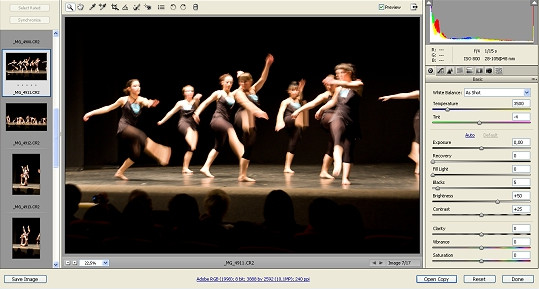
Come si nota la parte centrale è occupata dalla foto che vuoi ritoccare e a sinistra ci sono le eventuali foto che hai caricato (se ne apri solo una non si visualizza questa sessione).
La parte inferiore invece ti consente di salvare la foto scegliendone un nuovo formato, aprirla con photoshop per ulteriore modifiche, resettare tutte le modifiche oppure se premi il pulsante “fatto” (“done”) ti consente di salvare le modifiche in un file collegato all’immagine raw.
Ora ti parlo delle varie sessioni e dei vari menù:
Menù superiore
E’ costituito da strumenti che ti consentono di interagire con la fotografia.
![]()
La lente d’ingrandimento e la manina sono due strumenti che sicuramente conoscerai, e che ti consentono di zoomare la foto o di muoverla come preferisci.
I due contagocce di questo menù di camera raw invece sono essenziali, e servono per il bilanciamento del colore:
- Il primo consente di bilanciare il bianco (operazione immediata con camera raw) semplicemente indicando con un click la porzione che rappresenta il bianco e tutti gli altri colori si modificano di conseguenza.
- Il secondo invece consente di si rilevare la componente RGB delle porzioni di immagine cliccate con i mouse.
I pulsanti successivi di camera raw sono il ritaglio, che consente di tagliare l’immagine al di fuori dell’area tracciata col mouse, e raddrizza che funziona in modo simile al contagocce per il bilanciamento del bianco, basta tracciare una linea retta con il mouse seguendo la geometria di un oggetto o dell’orizzonte e camera raw raddrizzerà la vostra foto.
Con il pennello successivo di camera raw è possibile correggere piccole imperfezioni e con l’occhio si può agevolmente applicare l’effetto di correzione occhi rossi facendo un quadrato attorno agli occhi della persona.
Infine c’è il pulsante di preferenze e cliccando su quelli successivi potrai ruotare la tua immagine di 90° a destra o sinistra.
Già con questo menù il ritocco rapido delle vostre foto diventa più semplice e intuitivo, infatti con camera raw le funzioni principali di foto ritocco sono disposte in posizioni più agevoli senza che tu debba cercarle e magari perderci anche tempo.
Interfaccia di destra
Questa parte di camera raw è costituita da più parti a cui si può accedere attraverso il menù sotto l’istogramma dell’esposizione che ti consente di accedere a diversi pannelli:
![]()
1. PANNELLO BASE
D questo menù puoi accedere ad altre funzioni importanti per ottenere foto perfette:
Regolazione del bilanciamento del bianco manuale di camera raw, la temperatura con cuoi postrai donare alle tue foto un atmosfera più calda o più fredda o compensare eventuali dominanti verdi o magenta attraverso la tinta.
Camera raw permette di modificare anche parametri come:
Esposizione, utile se ti accorgi di aver sbagliato la proporzione tempo diaframma, che ti consente di illuminare o schiarire la tua foto; attenzione che nonostante camera raw lavori su un file in raw, se viene modificato troppo questo parametro, si crea troppa vignettatura.
Camera raw mette a disposizione un utile strumento, il recupero, che consente di definire le linee chiare scurendole e agendo sui comandi successivi, è possibile modificare le luci e i neri per donare equilibrio all’immagine.
Un’altra importante possibilità che offre camera raw è il comando chiarezza che consente di aumentare o diminuire la profondità dell’immagine, ammorbidendone le line; il risultato è simile all’effetto sfumato.
Il comando successivo di camera raw consente di lavorare sulla brillantezza dei colori: il primo, la brillantezza, aumenta la saturazione dei colori meno brillanti e il secondo invece aumenta o diminuisce la saturazione in modo uniforme.
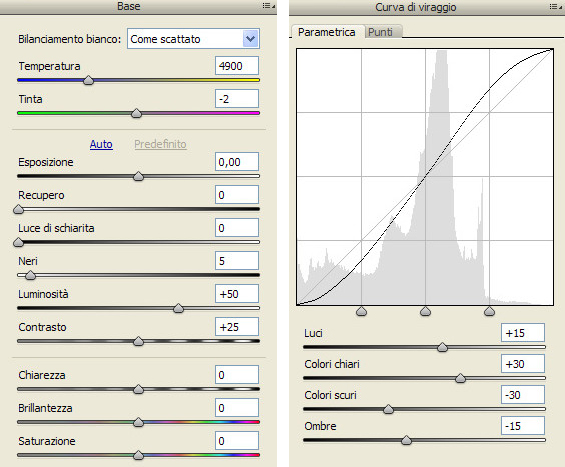
2. PANNELLO CURVA DI VIRAGGIO
Questo pannello consente di regolare la luminosità ma non in modo uniforme, infatti camera raw ti da la possibilità di variare questo parametro a seconda della porzione dell’immagine: luci, colori chiari, colori scuri, ombre.
3. PANNELLO DETTAGLI
La terza sessione dell’interfaccia di destra di camera raw è adibita alla visualizzazione ottimale dei dettagli presenti nella foto, quindi per attivare questa funzionalità, bisogna settare l’ingrandimento dal 100% in su, insomma seleziona un dettaglio!
In questo pannello puoi settare la nitidezza e la riduzione del disturbo: con il primo parametro regoli il fattore di nitidezza del dettaglio con il secondo, invece, consente di ridurre i rumore delle immagini identificabile dalla grana evidente.
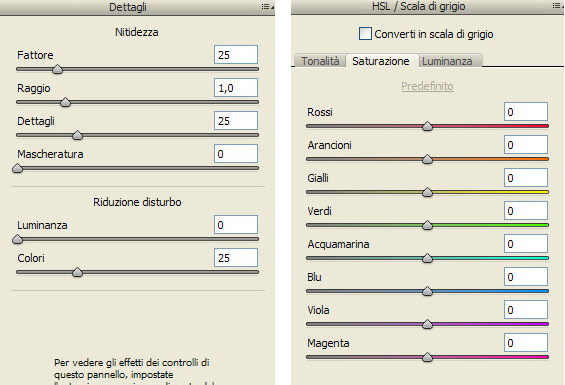
4. PANNELLO HSL O SCALA DI GRIGI
HLS è l’acronimo in inglese di tonalità, saturazione e luminanza, una distinzione diversa da RGB ma più precisa e adatta per a fotografia.
In camera raw potrai lavorare, quindi, nei singoli canali con otto colori diversi singolarmente, e infine hai la possibilità di trasformare la tua foto in una monocromatica, o bianco e nero.
5. PANNELLO TONALITA’
Camera raw è un plug in molto completo infatti attraverso il menù superiore e il primo pannello dell’interfaccia di destra puoi fare i ritocchi principali e con i pannelli successivi, agire con più precisione su alcuni di queste modifiche.
In questo caso potrai modificare la tonalità delle luci e delle ombre viste come aree chiare e scure.
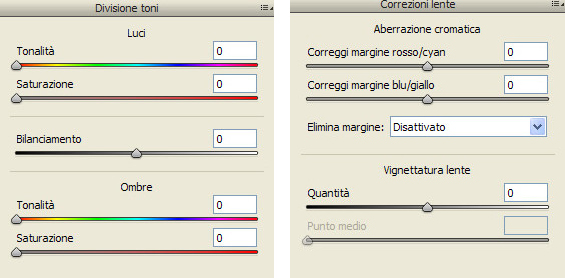
6. PANNELLO CORREZIONE LENTE
Questo pannello è un altro di quelli essenziali, infatti camera raw ti consente di correggere le imperfezioni delle ottiche che utilizzi.
Camera raw può ripristinare in particolare l’aberrazione cromatica e la vignettatura; con la prima si intende la presenza di aloni roso e ciano colorati attorno ai soggetti fotografati in condizioni difficili, la seconda invece riguard ai casi in vuoi i bordi dell’immagine diventano scuri, se non voluto ovviamente.
Risorse
Guide
Ti voglio consigliare una guida che puoi scaricare in PDF gratuitamente sul come usare camera raw.
Software per l’elaborazione di file in raw simili a camera raw
Il formato raw come avrai sicuramente capito, non è un formato che può essere elaborato da tutti i programmi per modificare foto con windows o mac.
I principali programmi per l’elaborazione di file raw sono:
- Adobe camera raw: plug-in per photoshop che garantisce l’accesso e l’elaborazione delle foto in formato raw, inoltre camera raw permette di aprire le foto direttamente di aprire le tue immagini con photoshop (lingua: italiano, costo: gratis).
- ACDsee: programma molto intuitivo per l’elaborazione di immagini, foto-editing, con la possibilità anche di riproduzione PDF, audi e video (lingua: inglese, costo: gratis versione prova 30 giorni, versione pro € 97,49).
- Google Picasa: programma per visualizzare, organizzare, modificare e condividere e vostre foto preferite (lingua: italiano, costo: gratis).

Ho letto con attenzione i passaggi nell’articolo strumento efficace su Camera Raw, e nel finale sotto la voce risorse c’è una guida dove dite testualmente:Ti voglio consigliare una guida che potrai scaricare gratuitamente in PDF ecc.ecc. Non mi sembra corretto scrivere certe notizie e poi ti accorgi che per scaricare la guida citata, c’è da pagare una piccola o grande somma, non importa, ma bisogna esser chiari,altrimenti certi atteggiamenti, non sono graditi e la fiducia si fa presto a perderla, visto e considerato che ci sono dei forum apposta. Mi piacerebbe conoscere il vostro pensiero. Grazie